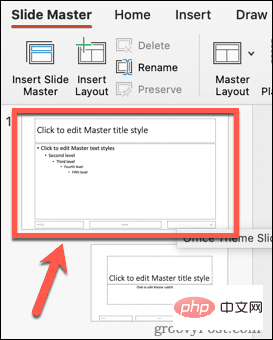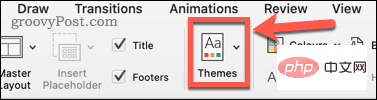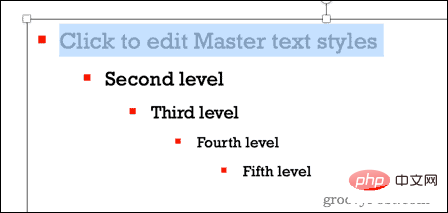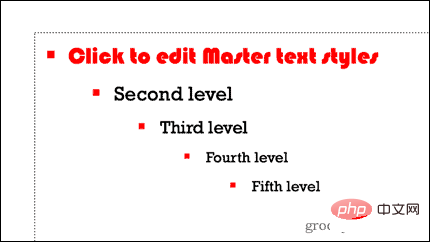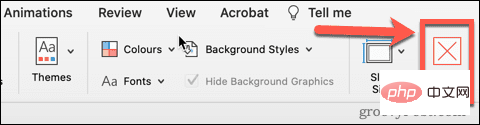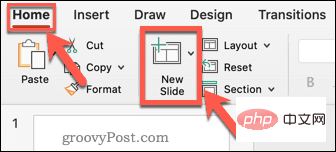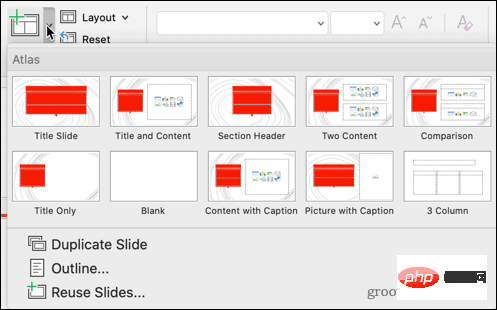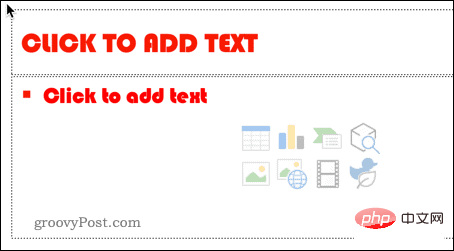如何在 PowerPoint 中使用幻燈片母版
如何在 PowerPoint 中編輯投影片母版
在 PowerPoint 中編輯投影片母版可讓您為您建立的所有投影片建立統一的樣式。
您需要在建立投影片之前編輯投影片母版,因為在您編輯投影片母版之前建立的任何投影片都會保留其原始格式。
要在 PowerPoint 中編輯投影片母版:
- #開啟您的 PowerPoint 文件。
- 點選檢視,然後點選投影片母版。

- 點擊幻燈片中最頂部的縮圖這是幻燈片母版,下方的縮圖顯示了各種佈局選項。

- 對投影片母版進行變更。更新投影片母版外觀最簡單的方法是點選主題。

- 如果您從其他地方儲存了一些主題,請選擇其中一個預設主題或點擊「瀏覽主題」。

- 投影片母版下方的版面選項縮圖將會更新以顯示您的新主題。
- 如果要變更文字樣式,請點選投影片母版縮圖並反白顯示一些文字。

- 在主選單下,您可以變更字體、字體大小、字體顏色等。這些變更將會套用於投影片 窗格中的所有版面選項。

- 如果您希望特定佈局具有與投影片母版不同的格式,您也可以透過點擊其縮圖來編輯單一佈局。
- 對變更感到滿意後,在投影片母版檢視中,按一下關閉母版。

- 您的投影片母版現已更新。
如何在 PowerPoint 中使用幻燈片母版
現在您已經編輯了幻燈片母版,是時候使用它為您的簡報建立一些投影片了。
要在PowerPoint 中使用幻燈片母版:
- #在主選單中,按一下新投影片。

- 從其中一個佈局選項中進行選擇。

- 您的投影片將具有您為投影片母版設定的格式和主題。

您可以根據需要多次編輯投影片母版。但是,您在進行變更之前新增至簡報中的任何投影片都會保留其原始格式。如果您希望它們具有更新的幻燈片母版格式,則需要再次建立這些投影片。
使用帶有樣式的 PowerPoint
學習如何在 PowerPoint 中使用幻燈片母版可以幫助您的簡報脫穎而出。
建立引以為傲的 PowerPoint 後,您可以在其他簡報中匯入和重複使用 PowerPoint 投影片。如果您對使用 Comic Sans 的決定感到後悔,您可以快速變更 PowerPoint 中所有投影片的字型。
以上是如何在 PowerPoint 中使用幻燈片母版的詳細內容。更多資訊請關注PHP中文網其他相關文章!

熱AI工具

Undresser.AI Undress
人工智慧驅動的應用程序,用於創建逼真的裸體照片

AI Clothes Remover
用於從照片中去除衣服的線上人工智慧工具。

Undress AI Tool
免費脫衣圖片

Clothoff.io
AI脫衣器

AI Hentai Generator
免費產生 AI 無盡。

熱門文章

熱工具

記事本++7.3.1
好用且免費的程式碼編輯器

SublimeText3漢化版
中文版,非常好用

禪工作室 13.0.1
強大的PHP整合開發環境

Dreamweaver CS6
視覺化網頁開發工具

SublimeText3 Mac版
神級程式碼編輯軟體(SublimeText3)

熱門話題
 Win11怎麼停用工作列縮圖預覽? 關閉滑鼠移動工作列圖示顯示縮圖技巧
Feb 29, 2024 pm 03:20 PM
Win11怎麼停用工作列縮圖預覽? 關閉滑鼠移動工作列圖示顯示縮圖技巧
Feb 29, 2024 pm 03:20 PM
本文將介紹如何在Win11系統中關閉滑鼠移動工作列圖示時顯示的縮圖功能。這項功能在預設情況下是開啟的,當使用者將滑鼠指標懸停在工作列上的應用程式圖示上時,會顯示該應用程式的目前視窗縮圖。然而,有些用戶可能覺得這個功能不太實用或會幹擾到他們的使用體驗,因此想要關閉它。工作列縮圖可能很有趣,但它們也可能分散注意力或煩人。考慮到您將滑鼠懸停在該區域的頻率,您可能無意中關閉了重要視窗幾次。另一個缺點是它使用更多的系統資源,因此,如果您一直在尋找一種提高資源效率的方法,我們將向您展示如何停用它。不過
 如何修復背景投影片在 Windows 11、10 中不起作用
May 05, 2023 pm 07:16 PM
如何修復背景投影片在 Windows 11、10 中不起作用
May 05, 2023 pm 07:16 PM
在Windows11/10系統上,一些使用者聲稱桌面背景上的幻燈片已經停止運作。用戶對為什麼筆記型電腦背景螢幕上的照片不再滑動感到困惑。幻燈片無法正常運作的此問題的原因如下所述。已安裝第三方桌面客製化應用程式。在電源選項中,桌面背景幻燈片設定已暫停。包含背景圖像的資料夾被刪除。幻燈片播放完成後畫面可能會關閉。在對上述原因進行調查之後,我們創建了一個修復列表,無疑將幫助用戶解決問題。解決方法-停用的視窗可能是導致此問題的原因之一。因此,請嘗試啟動Windows並檢查問題是否已解決。嘗試透過“設定”應
 如何在 Windows 11 22H2 中自訂資料夾縮圖
Apr 30, 2023 pm 04:52 PM
如何在 Windows 11 22H2 中自訂資料夾縮圖
Apr 30, 2023 pm 04:52 PM
Windows1122H2是Windows11的第一個功能更新,應該會帶來大量新功能和急需的改進。其中一項改進是允許預覽資料夾內文件的資料夾縮圖。如果您不喜歡Windows11中資料夾縮圖的外觀,可以透過以下方式變更它。 Windows11中資料夾縮圖的一組自訂圖示(由Reddit的LEXX911提供)可讓您放大預覽並變更資料夾圖示樣式。您仍然需要處理單一檔案預覽(例如,在Windows7中,資料夾縮圖可以同時顯示多個影像),但您可以將其做得更大更方便。重要提示:
 幻燈片全螢幕播放為什麼有黑邊
Oct 20, 2023 pm 03:25 PM
幻燈片全螢幕播放為什麼有黑邊
Oct 20, 2023 pm 03:25 PM
投影片全螢幕播放有黑邊可能是因為螢幕解析度不符、圖片尺寸不符、縮放模式設定不正確、顯示器設定問題和投影片設計問題等。詳細介紹:1、螢幕解析度不匹配,黑邊的一個常見原因是螢幕解析度與幻燈片尺寸不匹配,當幻燈片的尺寸小於螢幕解析度時,播放時會出現黑邊,解決方法是調整投影片的尺寸,使其與螢幕解析度相符,在PowerPoint中,可以選擇「設計」選項卡,然後點擊「投影片大小」等等。
 如何在Windows 11上建立帶有背景音樂的幻燈片?
Apr 21, 2023 am 10:07 AM
如何在Windows 11上建立帶有背景音樂的幻燈片?
Apr 21, 2023 am 10:07 AM
幻燈片是在Windows11電腦上組織圖片的好方法。有時,Windows用戶可能會面臨某種硬體限製或系統更新,他們需要一種方法來儲存他們的文件,以免被意外刪除或遺失。此外,與必須透過一張一張地滾動照片來手動向人們展示相比,它使對照片進行分類和展示要容易得多。幻燈片也是將來自不同來源(相機、手機、USB驅動器)的照片匯集為易於欣賞的格式的好方法。幸運的是,您可以使用一些有用的第三方應用程式來建立這些投影片,而不必被迫使用PowerPoint之類的工具。該應用程式適用於商業演示,但Pow
 如何將 PowerPoint 轉換為 Google Slides?
Apr 22, 2023 pm 03:19 PM
如何將 PowerPoint 轉換為 Google Slides?
Apr 22, 2023 pm 03:19 PM
如何將PowerPoint轉換為Google投影片將完整的PowerPoint簡報轉換為Google投影片的最簡單方法之一是上傳它。透過將PowerPoint(PPT或PPTX)檔案上傳到Google投影片,該檔案將自動轉換為適用於Google幻燈片的格式。若要將PowerPoint直接轉換為Google投影片,請執行以下步驟:登入您的Google帳戶,前往Google投影片頁面,然後按一下「開始新的簡報」部分下的空白。在新的簡報頁面中,按一下文件&g
 PPT幻燈片插入七邊形方法介紹
Mar 26, 2024 pm 07:46 PM
PPT幻燈片插入七邊形方法介紹
Mar 26, 2024 pm 07:46 PM
1.開啟PPT投影片文檔,在PPT左側【大綱、投影片】欄中,點選選擇需要插入基本【形狀】的投影片。 2.選擇好之後,在PPT上方功能選單列中選擇【插入】選單並點選。 3.點選【插入】選單後,在功能選單列下方彈出【插入】子選單列。在【插入】子選單列中選擇【形狀】選單。 4.點選【形狀】選單,彈出預設的形狀種類選擇頁面。 5.在形狀種類選擇頁面中,選擇【七邊形】形狀並點選。 6.點擊後,滑鼠移動至投影片編輯介面,按下滑鼠繪製,繪製完成後放開滑鼠。完成【七邊形】形狀的插入。
 如何隱藏文字直到在 Powerpoint 中單擊
Apr 14, 2023 pm 04:40 PM
如何隱藏文字直到在 Powerpoint 中單擊
Apr 14, 2023 pm 04:40 PM
如何在 PowerPoint 中的任何點擊之前隱藏文本如果您希望在單擊 PowerPoint 幻燈片上的任意位置時顯示文本,那麼設置起來既快速又容易。若要在 PowerPoint 中按一下任何按鈕之前隱藏文字:開啟您的 PowerPoint 文檔,然後按一下「插入 」功能表。點選新幻燈片。選擇空白或其他預設之一。仍然在插入選單中,按一下文字方塊。在投影片上拖出一個文字方塊。點擊文字方塊並輸入您